原来服务器这么有用-Docker安装
1. 前言
在此之前青阳通过各种方式介绍过自己通过服务器搭建的一些玩法,也写过一些教程,但是那些教程,现在回头来看,都是有些杂乱了,统一性不强。我就准备重新整理一下之前写的文章,并且准备重新开一个专题来写自己折腾的内容,专题的名字就叫-原来服务器这么有用。也希望大家多多提意见,给思路,谢谢大家的支持。
这个专题准备全部使用docker的方式搭建应用,这篇文章作为开篇之作就来告诉大家,怎么样在腾讯云轻量应用服务器上安装docker。接下来是详细教程。
1.1 官方网站
官方网站:Docker: Accelerated Container Application Development
官方文档:(Docker Docs)
2. docker介绍
2.1概念
Docker 是基于 Go 语言实现的云开源项目,是基于 Linux 的多项开源技术提供高效、敏捷和轻量级的容器方案。创建于 2013 年初。自从开源后就受到了广泛的关注,从长远的眼光来看,Docker 是未来虚拟化的一个发展的趋势。
2.2优势
- 一次构建,处处运行:使用Docker可以在不同的环境中快速交付和部署应用程序,且容易进行迁移和扩展。
- 系统内核抽象:Docker对系统内核进行抽象,使得容器更加轻量且快捷。一台主机可以同时运行数千个Docker容器,而且在性能上几乎不会有损耗。
2.3基本组件:
- 镜像:镜像是构建Docker世界的基石。用户的所有操作都是基于镜像来运行容器的。镜像也可以被视为容器的"源代码",具有小体积、高便携性、易分享、存储和更新等特点。
- 容器:容器是在镜像的基础上启动的。用户只需将自己的应用程序或服务放入容器中即可。容器可以运行一个或多个进程,是Docker的启动和执行阶段。。
3. 准备工作
- 一台服务器:推荐 腾讯云轻量应用服务器
- 操作系统: 可以看懂官方文档和举一反三的对于这个没有要求 ,我这里使用腾讯云轻量应用服务器 镜像是
Ubuntu Server 22.04 LTS 64bit系统镜像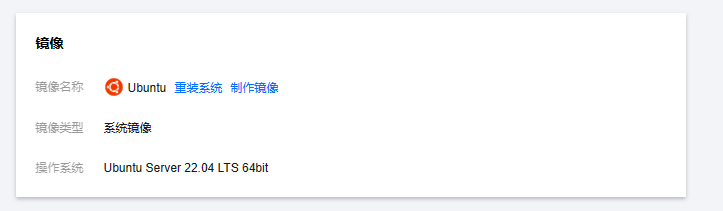
注意
请使用一台全新的服务器安装docker避免出现各种奇怪问题。
如果没有可以通过传送门新购一台。
腾讯云轻量应用服务器购买地址:传送门
4. 安装Docker
4.1 登录服务器(腾讯云轻量应用服务器)
对于腾讯云轻量应用服务器进入的控制台,点击右上方的
登录
,使用腾讯云正在公测的
OrcaTerm
登录到服务器。其他服务器请使用其他ssh工具登录上服务器,后面操作基本一样。
然后点击登录,即可登录到服务器中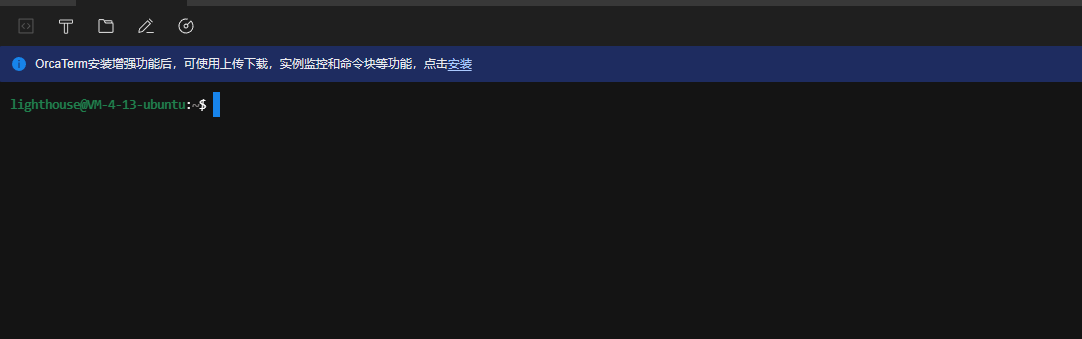
输入下面这句命令切换到
root
账号
sudo-i
4.1 安装Docker
从仓库安装
输入下面的命令,删除一些无用和冲突的依赖包
forpkgin docker.io docker-doc docker-compose podman-docker containerd runc;dosudoapt-get remove $pkg;done
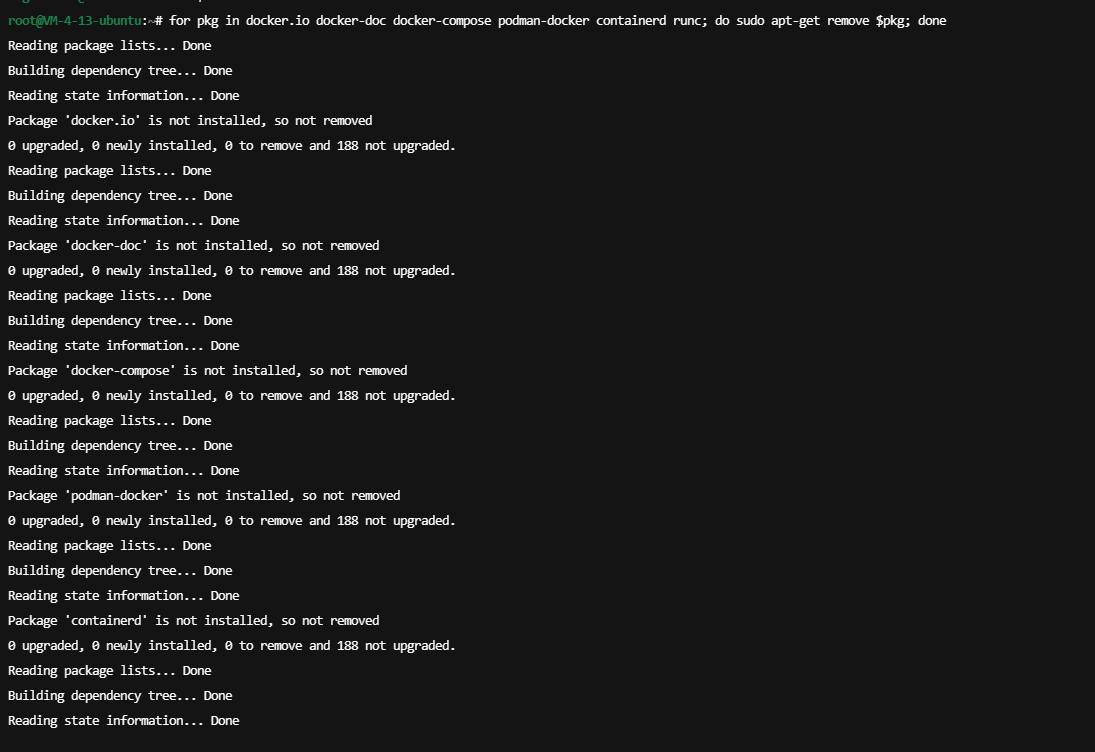
设置存储库
- 更新软件包索引并安装软件包以允许使用 基于 HTTPS 的存储库
sudoapt-get update
sudoapt-getinstall ca-certificates curl gnupg
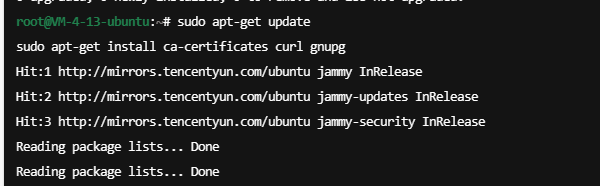
2. 添加 Docker 的官方 GPG 密钥
sudoinstall-m 0755 -d /etc/apt/keyrings
curl-fsSL https://download.docker.com/linux/ubuntu/gpg |sudo gpg --dearmor-o /etc/apt/keyrings/docker.gpg
sudochmod a+r /etc/apt/keyrings/docker.gpg

3. 使用以下命令设置存储库:
echo\"deb [arch="$(dpkg --print-architecture)" signed-by=/etc/apt/keyrings/docker.gpg] https://download.docker.com/linux/ubuntu \
"$(. /etc/os-release &&echo"$VERSION_CODENAME")" stable"|\sudotee /etc/apt/sources.list.d/docker.list > /dev/null
sudoapt-get update
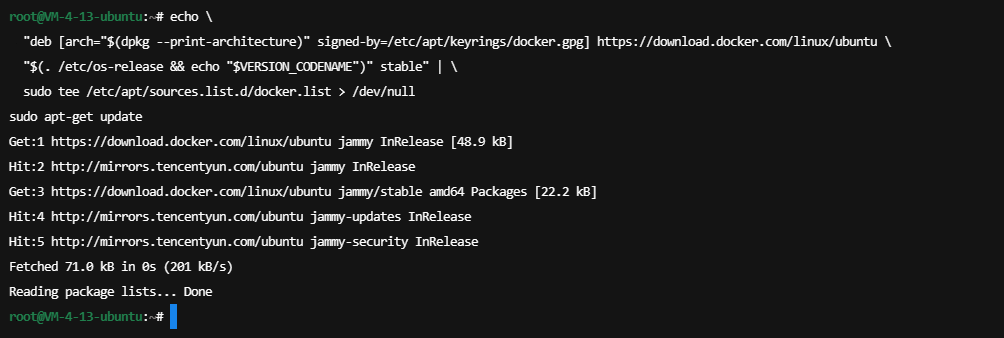
安装docker engine
- 更新包索引
```bash
apt-get update
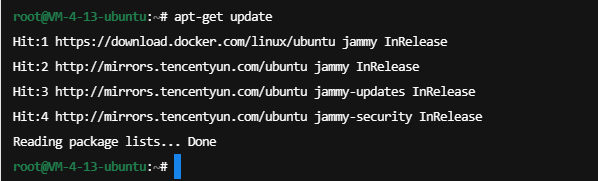
1. 安装最新版本 Docker Engine、containerd 和 Docker Compose-plugin```apt-getinstall docker-ce docker-ce-cli containerd.io docker-buildx-plugin docker-compose-plugin```
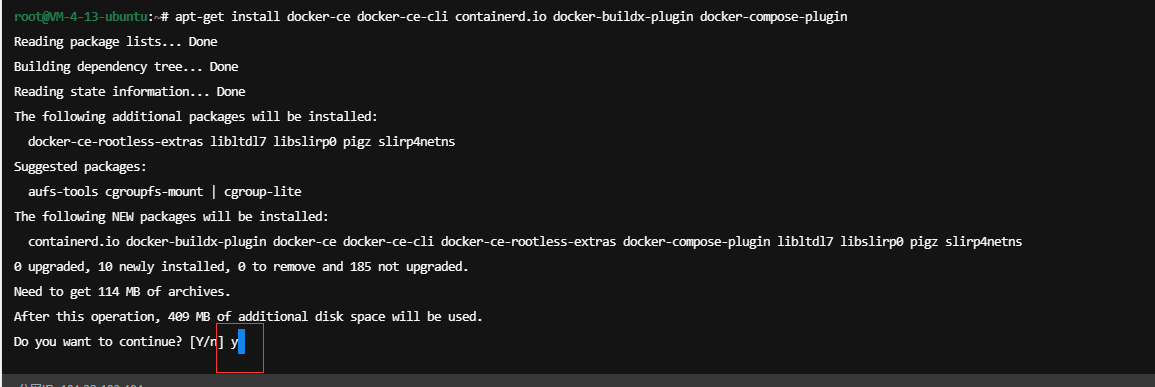
1. 命令行输入```docker -v``` 显示版本即安装成功。

##### 安装docker compose
独立安装docker compose |docker文档 (docker.com)
curl-SL https://github.com/docker/compose/releases/download/v2.20.3/docker-compose-linux-x86_64 -o /usr/local/bin/docker-compose
注意机器架构和版本标签,本文发出时时最新为v2.20.3

赋予执行权限
cd /usr/local/bin
chmod +x docker-compose

输入
docker-compose -v
```
查看版本,有信息就算成功。

总结
本文是原来服务器那么有用的基础,后面在搭建各种应用过程中,默认已经完成Docker安装,请务必重视。再次重申折腾的时候注意数据安全和用一个干净的系统。
版权归原作者 moecloud 所有, 如有侵权,请联系我们删除。